노트북 사용하다 보면 배터리를 조금이라도 오래 사용하고 싶어서 전원이나 절전 관련해서 설정을 해주는 경우가 있습니다. 물론 개인에 따라 설정해 주는 방법이 다를 건데요. 어떤 설정을 해줄 수 있는지 관련해서 간략하게 한번 살펴보도록 합시다.
윈도우10 절전모드 및 전원 관련 설정
윈도우 시작 버튼 위에 마우스 우클릭을 한 다음 메뉴에서 설정을 선택합니다.
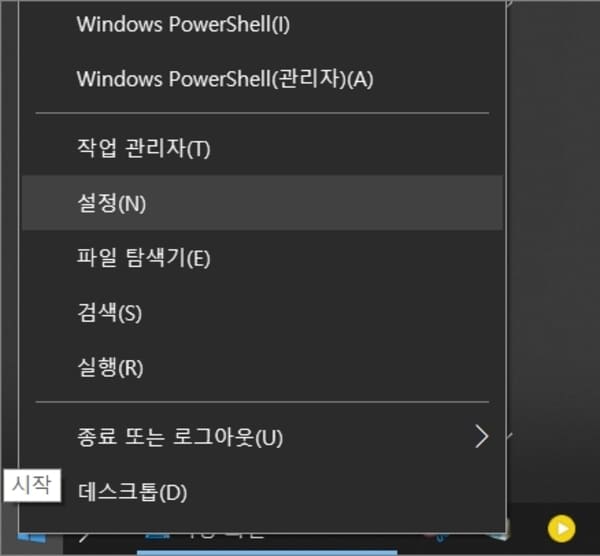
시스템
설정에서 시스템(디스플레이/소리/알림/전원)을 선택합니다.
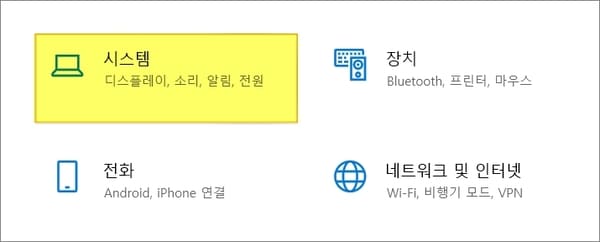
전원 및 절전
설정 창이 뜨면 왼쪽에서 전원 및 절전 메뉴를 선택합니다. 그럼 오른쪽 화면에서 화면이랑 절전모드 설정을 해줄 수 있습니다. 화면이랑 절전 관련 시간 설정을 짧게 선택을 해주면 배터리 수명을 더 오래 지속시킬 수 있다고 합니다.
먼저 화면 항목에서는 배터리 사용 시 다음 시간이 경과하면 끄기(1분~5시간까지 또는 안함 선택), 전원 사용 시 다음 시간이 경과하면 끄기(1분에서~ 5시간까지 또는 안 함 선택)를 설정해줄 수 있겠습니다.
절전 모드 항목에서는 배터리 사용 시 다음 시간이 경과하면 PC/노트북을 절전 상태로 전환(1분~5시간/안 함), 전원 사용 시 다음 시간이 경과하면 PC/노트북을 절전 상태로 전환(1분~5시간/안 함)을 설정해 줄 수 있겠습니다.
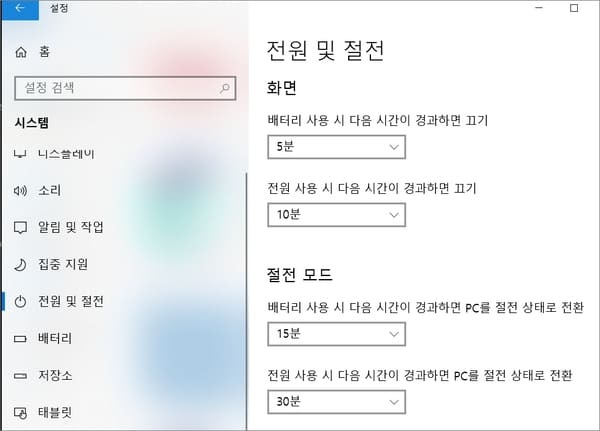
그리고 화면 아래 관련 설정에서 [추가 전원 설정]에 들어가 보시면
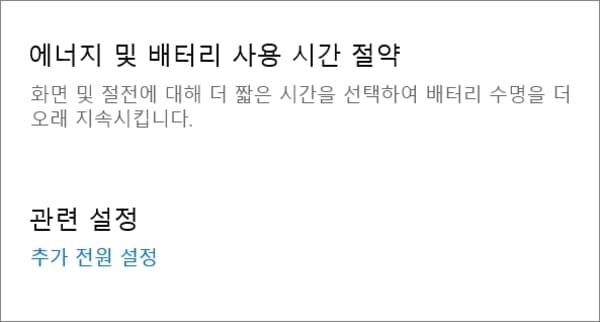
전원 옵션
전원 옵션으로 이동하게 되는데요. 여기서 왼쪽 메뉴를 보시면 전원 단추 작동 설정, 덮개를 닫으면 수행되는 작업 선택, 전원 관리 옵션 만들기, 디스플레이 끄는 시간 설정, 컴퓨터가 절전 모드로 전환되는 시간 변경 등을 설정 및 변경해 줄 수 있습니다.
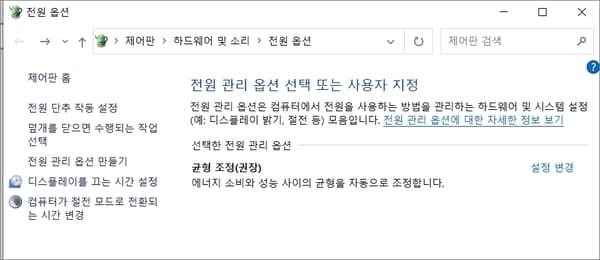
전원 단추 작동 설정
먼저 전원 단추 작동 설정을 보시면 전원 단추를 누를 때 배터리 사용(아무것도 안 함/시스템 종료/절전/최대 절전 모드/디스플레이 끄기)과 전원 사용(아무것도 안 함/시스템 종료/절전/최대 절전 모드/디스플레이 끄기) 할 때 각각 설정을 해줄 수 있습니다. 그리고 절전 단추를 누를 때와 덮개를 닫을 때도 마찬가지로 같은 방법으로 설정을 해줄 수 있습니다.
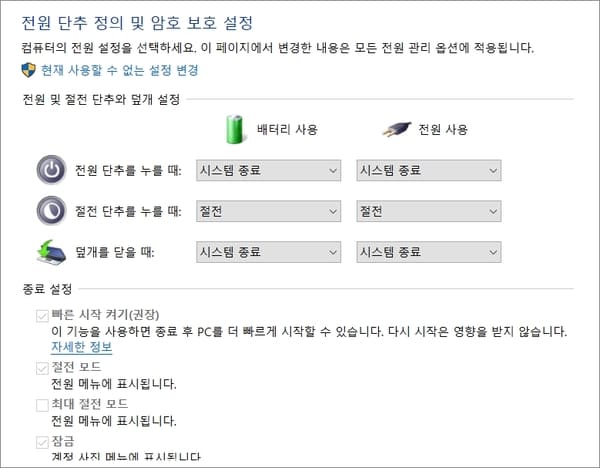
전원 관리 옵션 만들기
전원 관리 옵션 만들기에서는 기존 전원 관리 옵션에서 시작하고 이름을 지정해서 옵션 만들기를 해줄 수 있습니다.
- 균형 조정(권장): 에너지 소비와 성능 사이의 균형을 자동으로 조정
- 절전: 컴퓨터/노트북 성능을 최대로 낮춰서 에너지를 절약함
- 고성능: 성능에 중점을 두는데 에너지를 많이 소모함

디스플레이를 끄는 시간 설정과 컴퓨터/노트북이 절전 모드로 전환되는 시간 변경은 위에서 설정한 부분입니다.
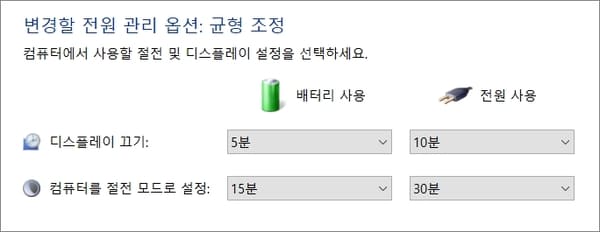
노트북 사용할 때 전원 어댑터 연결해서 사용하면 상관이 없지만 배터리를 사용하는 경우에 관련 설정을 해준다면 배터리를 좀 길게 사용하는데 조금이라도 도움이 되지 않을까 싶네요.
[관련글]